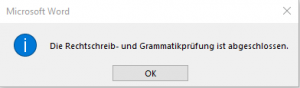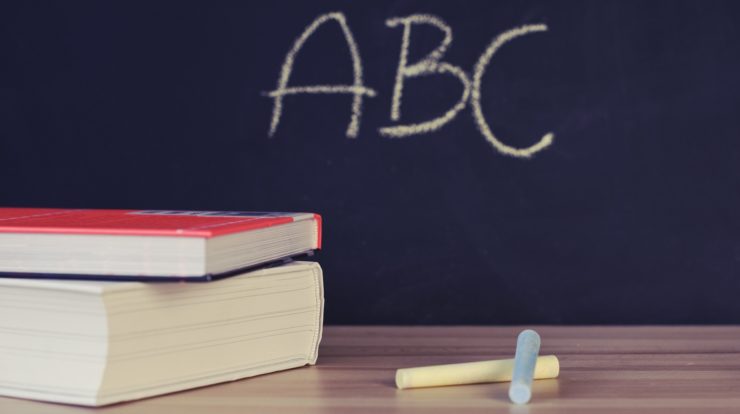
Microsoft Word beinhaltet einige praktische Hilfsmittel, mit denen Sie Ihre Text-Dokumente mit wenigen Mausklicks automatisch auf Fehler in der Grammatik sowie Rechtschreibung prüfen und anschließend korrigieren können.
Die Rechtschreib- und Grammatikprüfung ermöglicht es Ihnen, alle Rechtschreib- und Grammatikfehler in Ihrem Dokument zu suchen und zu korrigieren. Die automatische Rechtschreibprüfung von Word ist dazu da, um in Text-Dokumenten falsch geschriebene Wörter zu erkennen. Schon bei der Texteingabe, unterstreicht Word automatisch die Wörter, die Grammatik- oder Rechtschreibfehler erhalten. Das bietet Ihnen den Vorteil, dass Sie auf einen Blick erkennen, ob sich in Ihre Word-Dokumente Fehler eingeschlichen haben.
Sie können die Textfehler einen nach dem anderen korrigieren oder Sie verwenden die Word Rechtschreib- und Grammatikprüfung.
Rechtschreib- und Grammatikprüfung
- Klicken Sie auf die Registerkarte „Überprüfen“.
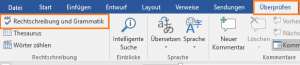
- In der Gruppe „Rechtschreibung“ klicken Sie auf „Rechtschreibung und Grammatik“.
Wort sucht automatisch den ersten Rechtschreib- oder Grammatikfehler aus und das Fenster Rechtschreibung wird geöffnet. Wenn Ihr Dokument keine Fehler enthält, erscheint dieses Fenster nicht.
- Word gibt automatisch Korrektur Vorschläge für das falsch geschriebene Word. Klicken Sie auf den Vorschlag, den Sie verwenden wollen und anschließend auf „Ändern“.
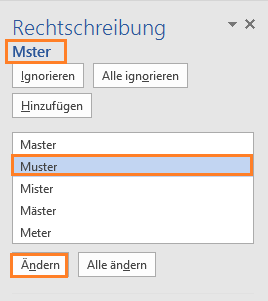
- Sie können auf „Ignorieren“ oder „alle ignorieren“ klicken, um das ausgewählte Wort oder den Ausdruck unverändert zu lassen. Wort wählt dann automatisch die folgende Rechtschreib- oder Grammatikfehler aus.
- Wenn die Rechtschreib- und Grammatikprüfung beendet ist, öffnet Word automatisch ein Fenster mit den Hinweis „Rechtschreib- und Grammatikprüfung ist abgeschlossen“.